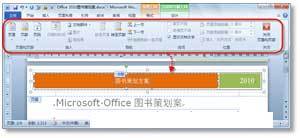word怎么调整纸张的尺寸大小?(word中如何调整纸张大小)
2024-09-11
更新时间:2024-09-08 00:14:58作者:佚名
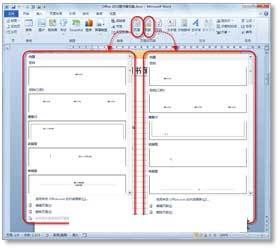
为Word文档快速插入页眉和页脚的方法
(1)打开Word 2010文档,在“插入”选项卡的“页眉和页脚”选项组中单击【页眉】按钮可打开“页眉样式库”,而单击【页脚】按钮则打开“页脚样式库”。 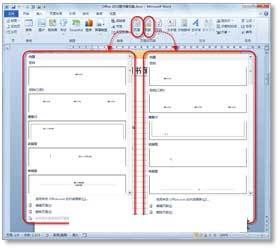
(2)若要为文档快速添加页眉或页脚,只需在对应的样式库中选择并单击需要的样式即可。
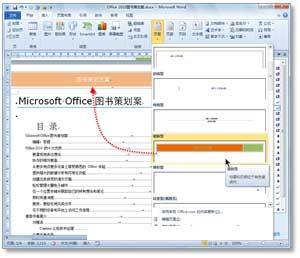
(3)如果样式库中的预定义样式,并不能满足您的实际需求,您可以在文档中双击页眉或页脚区域,快速进入编辑状态,这样就可以自行设计相应内容了,并且还可以通过使用“页眉和页脚工具”的“设计”上下文选项卡进行其他选项的设计。